
Người dùng Windows 10 có sẵn một số gói năng lượng trong hệ điều hành. Chúng là các kế hoạch mặc định, mặc dù chúng tôi có một số tùy chọn tùy chỉnh. Chúng tôi cũng có thể tạo kế hoạch năng lượng của riêng mình. Ngoài ra, chúng tôi có thể xuất hoặc nhập kế hoạch điện trong phiên bản hệ điều hành này. Vì vậy, chúng tôi có thể giữ một bản sao của kế hoạch này.
Việc xuất hoặc nhập các gói điện trong Windows 10 không phức tạp. Mặc dù rất tốt khi biết, rằng mỗi gói điện được xác định bằng một GUID, là một ID duy nhất đại diện cho từng gói khác nhau mà chúng tôi có trong hệ điều hành.
Do đó, trong quá trình xuất hoặc nhập này, những gì chúng tôi muốn biết là HƯỚNG DẪN của kế hoạch điện được đề cập. Vì đây là những gì sẽ làm cho quá trình đơn giản và chạy trơn tru. Do đó, chúng ta phải sử dụng dòng lệnh Windows 10 để bắt đầu với việc này.
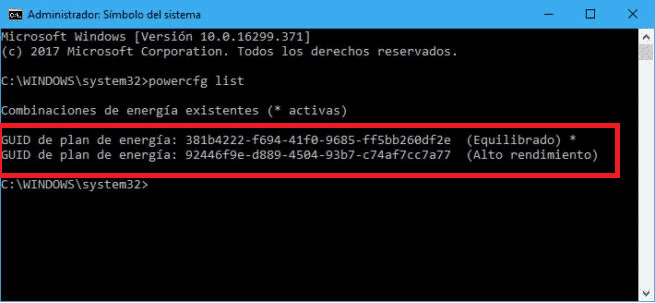
Một cửa sổ nhắc lệnh phải được mở bằng quyền của quản trị viên. Sau đó, chúng ta phải khởi chạy danh sách lệnh powercfg. Nhờ lệnh này, chúng ta sẽ có thể xem danh sách các gói sức mạnh Windows 10. Trên dòng lệnh đã nói, trong đó chúng ta sẽ thấy tên của gói và GUID của nó.
Điều tiếp theo chúng ta phải làm là sao chép GUID của sơ đồ điện mà chúng ta muốn nhập hoặc xuất. Tiếp theo, chúng ta sẽ khởi chạy một lệnh mới, lệnh này sẽ khác nhau tùy thuộc vào việc chúng ta muốn xuất hay nhập. Lệnh có thể là »powercfg -export" Tên và đường dẫn "GUID" hoặc "powercfg -import" tên và đường dẫn "GUID". Tên và tuyến đường xuất hiện ở đâu, chúng ta phải đặt tuyến đường và tên mà chúng ta muốn cung cấp cho kế hoạch nói trên.
Ngay sau khi chúng tôi thực hiện lệnh một tệp sẽ được tạo theo đường dẫn mà chúng tôi đã chỉ định. Vì vậy, chỉ vài giây nữa thôi là chúng ta sẽ có sẵn gói năng lượng mới này trên máy tính Windows 10. Để kiểm tra, chúng ta có thể vào bảng điều khiển để kiểm tra.